よくある課題
Salesforceを導入したけどうまく使えていない
Tableauを活用できる人材を増やしたい
AIを使ってSalesforce活用に関する悩みを解決したい
コラム詳細

はじめに
セラクCCCのSalesforce推進部のNです。Salesforceでは、システム管理者が特定のユーザに成り代わって「代理ログイン」の機能があります。操作方法で困ったユーザを遠隔でサポートする際などに便利な機能です。代理ログインの機能を利用するには、事前に有効化しておく必要があります。本記事では、Salesforceの代理ログインの概要や有効化の方法について見ていきましょう。代理ログインをした後にログアウト・再ログインをする手間をなくす方法も解説しているので、ぜひご参照ください。
※Salesforceの活用(初期にやるべきこと)についてご興味のある方は、こちらの資料「Salesforceを活用で最初に絶対やるべき4つのポイント」もご活用ください。
Salesforceの代理ログインとは?
Salesforceの代理ログイン機能は、特定のユーザの代わりに別のユーザがログインし、そのユーザとしてシステム上で操作を行える機能です。システム管理者もしくは「代理管理者」のみが代理ログインを行えます。
代理ログイン機能の主な用途は、サポートやトラブルシューティングです。たとえば特定のユーザが「遠隔」でのサポートを必要とする際に代理ログインを使用すれば、インターネット経由で問題の原因を特定・解決できます。
またシステムのカスタマイズを行った際に、その変更が特定のユーザにどう影響するかを確認するため、ユーザから見た画面表示などを確認する際に使用するという用途もあります。
Salesforceの代理ログイン機能を有効化する方法
Salesforceの代理ログイン機能を使うには、あらかじめ有効化しておく必要があります。有効化の方法は「ログインアクセスポリシーの変更」「アカウントログインアクセスの許可」の2つです。それぞれ詳しい手順を以下に解説します。
方法1. ログインアクセスポリシーを変更する
1つ目は、ログインアクセスポリシーを変更して「システム管理者側」から代理ログインを有効化する方法です。
まずはシステム管理者のユーザとしてSalesforceにログインします。次に「設定」を開き、左側のメニューにあるクイック検索ボックスに「ログインアクセスポリシー」と入力して検索します。検索結果から「ログインアクセスポリシー」を選びましょう。
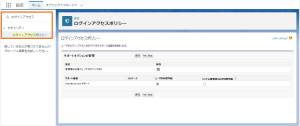
<「ログインアクセスポリシー」を選択>
ログインアクセスポリシーの設定画面にある「管理者は任意のユーザでログインできます」のチェックボックスを有効にしましょう。これで代理ログインが有効になります。
方法2. アカウントログインアクセスの許可をする
もう1つの方法は、サポートの問題調査のため、システム管理者あるいはサポート担当者が使用ユーザに代わってアクセスし、使用データにアクセスできるように権利を付与する方法です。たとえば外部のサポート企業が問題発生中の取引先アカウントにサポート目的でログインするようなシチュエーションが想定されます。アクセス可能な時間を設定できるため、セキュリティ面での安全を期待できます。
まずは代理ログインされる側のユーザとしてSalesforceにログインします。次に「設定」を開き、左側のメニューにあるクイック検索ボックスに「許可」と入力して検索します。検索結果から「アカウントログインアクセスの許可」を選びましょう。
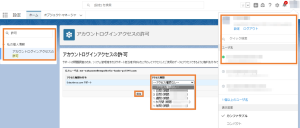
<「アカウントログインアクセスの許可」を選択>
次に表示される一覧の中から代理ログインを許可したいユーザを探し、その右にある「アクセス期間」のドロップダウンリストからアクセスを許可する期間を選択します。
アクセス期間を選択したら「保存」をクリックしましょう。これで設定した期間中は、代理ログインが可能になります。
ログアウト・再ログインをせずにアカウントを移動する方法
代理ログインからログアウトすると、再度ログイン情報の入力が求められることがあります。これはセキュリティ上の制約によるもので、不便に感じる場合もあるかもしれません。
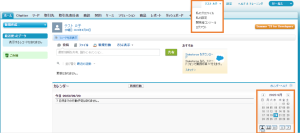
<Salesforceログイン後の画面>
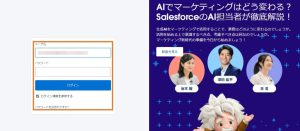
<ログイン入力を求められる画面>
この問題の解決策として、「ユーザとしてログインしてから再ログインを強制する」オプションを解除する方法を紹介します。
まず「設定」を開き、クイック検索ボックスに「セッションの設定」と入力して、同名の項目をクリックします。セッションの設定にある「ユーザとしてログインしてから再ログインを強制する」のチェックを外しましょう。
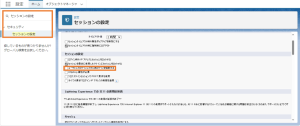
<「ユーザとしてログインしてから再ログインを強制する」のチェックを外す>
次に「保存」をクリックします。これでシステム管理者は、代理ログインの後に再ログインの操作をせずに、通常のログイン状態に戻れます。
代理ログインができない場合に考えられる原因・解決策
代理ログインができない場合、まず考えられるのは、そもそも「代理ログインが有効化されていない」ことです。
一度有効化しても、Salesforceのアップグレード(エディション変更)をすると設定がリセットされ、無効化される場合があります。「Professional Edition」から「Enterprise Edition」へのアップグレードなどを行った場合には、設定がリセットされていないか確認しましょう。
他にも、MFAにてログインできない場合の対処法について気になる方は、こちらの記事「Salesforce Authenticator(MFA)でログインできない場合の対処法」をご確認ください。
代理管理者を設定することも可能
Salesforceではシステム管理者以外の特定のユーザを「代理管理者」として設定可能です。あらかじめ代理管理者を設定しておくことで、システム管理者以外でも、指定されたユーザに対して代理ログインができるようになります。
代理管理者の設定方法は以下のとおりです。
まずはシステム管理者としてログインしましょう。次に、設定から「クイック検索」ボックスに「代理管理者」と入力し、同名の項目を選択して「新規」をクリックします。
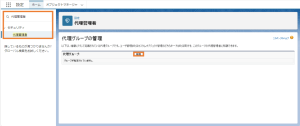
<代理グループの管理画面>
代理グループを選択または作成して、「ログインアクセスの有効化」にチェックを入れます。
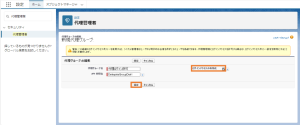
<「ログインアクセスの有効化」にチェックを入れて保存>
最後に「保存」をクリックして設定完了です。これで指定した代理グループの代理ログインが可能になります。
まとめ
代理ログインは操作方法に困ったSalesforceユーザを遠隔でサポートする際に使用する機能です。代理ログインを有効化するには、あらかじめ「ログインアクセスポリシーの変更」もしくは「アカウントログインアクセスの許可」の設定をする必要があります。もし「社内で設定できるかわからない」「定着化できるか不安」などお困りごとがありましたら、当社へご相談ください。当社には300名(23年5月時点)を超える専門コンサルタントが在籍しており、お客様の視点に立ってSalesforceの定着・活用支援サービスを行っています。お気軽に無料相談からお問い合わせください。
Salesforceでお悩みなら、
まずはお気軽に
お問い合わせください
この記事の執筆者

株式会社セラクCCC
株式会社セラクCCCは、Salesforceをはじめとするクラウドシステムの定着・活用支援を担うカスタマーサクセス企業です。
Salesforce Navigator プログラムの【Managed Services】分野のExpert認定の詳細はこちら
当社は、セラク(東証スタンダード上場)のグループ会社です。
Salesforceでお悩みなら、
まずはお気軽に
お問い合わせください



